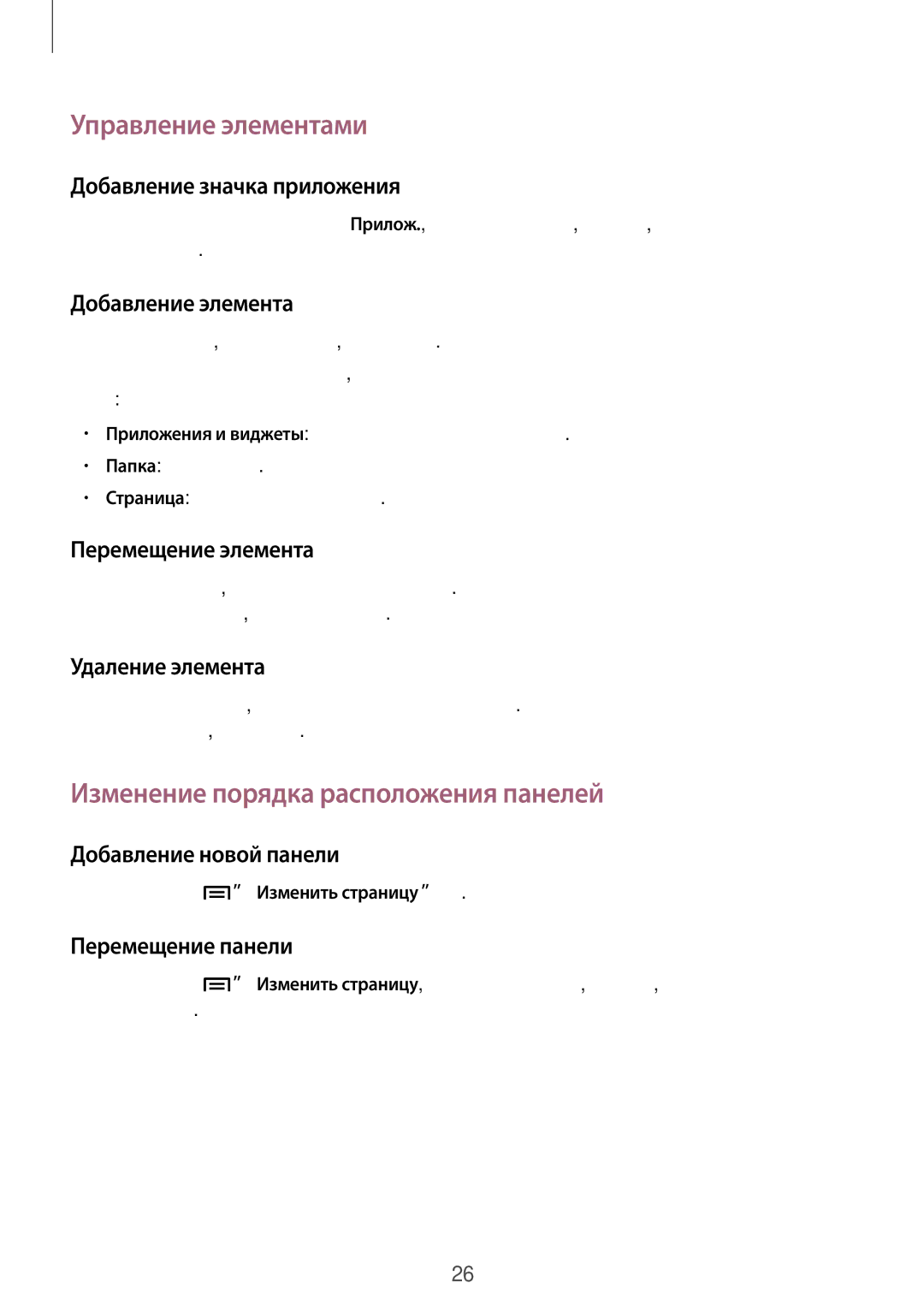Основные сведения об устройстве
Управление элементами
Добавление значка приложения
На главном экране выберите пункт Прилож., коснитесь значка приложения и, удерживая его, перетащите на эскиз панели.
Добавление элемента
Можно настроить главный экран, добавив на него виджеты, папки или страницы.
Коснитесь и удерживайте пустую область на главном экране, затем выберите одну из следующих категорий:
•Приложения и виджеты: добавление виджетов или приложений на главный экран.
•Папка: создать новую папку.
•Страница: добавьте новую панель на главный экран.
Перемещение элемента
Коснитесь и удерживайте элемент, затем перетащите его в нужное место на экране. Чтобы перетащить элемент на другую панель, подведите его к краю экрана.
Удаление элемента
Коснитесь элемента и удерживайте его, затем перетащите его в корзину вверху главного экрана. Когда корзина станет красной, отпустите элемент.
Изменение порядка расположения панелей
Добавление новой панели
Нажмите кнопку ![]() → Изменить страницу →
→ Изменить страницу → ![]() .
.
Перемещение панели
Нажмите кнопку ![]() → Изменить страницу, затем коснитесь эскиза панели и, удерживая его, перетащите в нужное место.
→ Изменить страницу, затем коснитесь эскиза панели и, удерживая его, перетащите в нужное место.
26